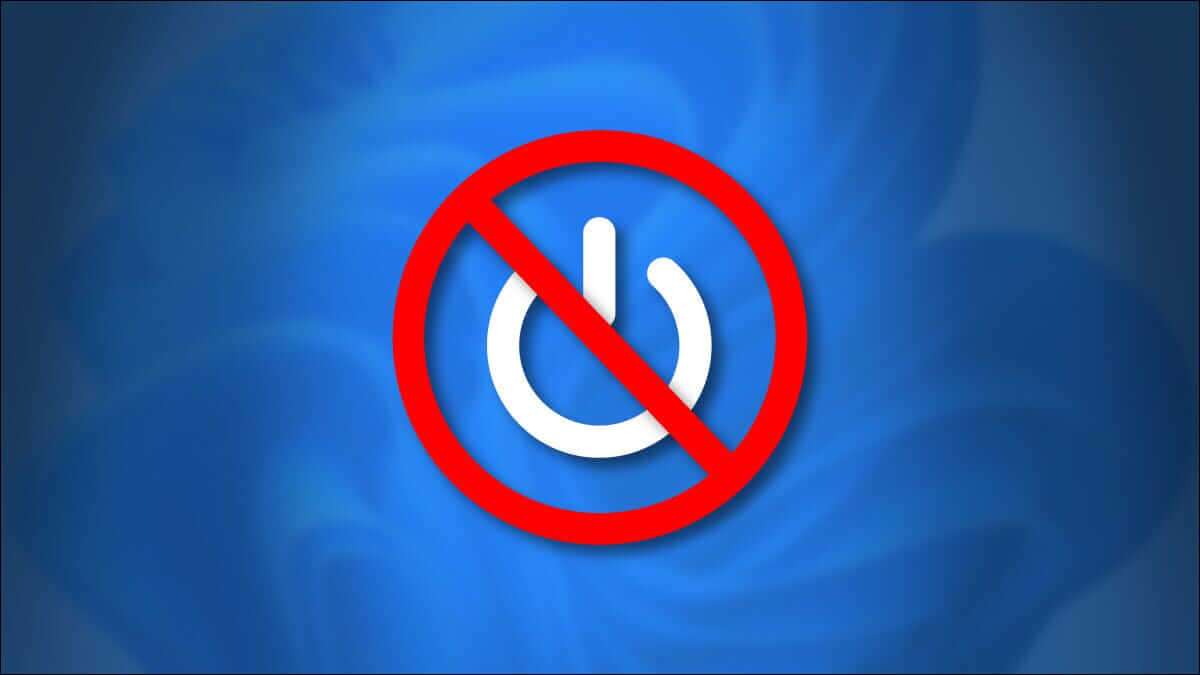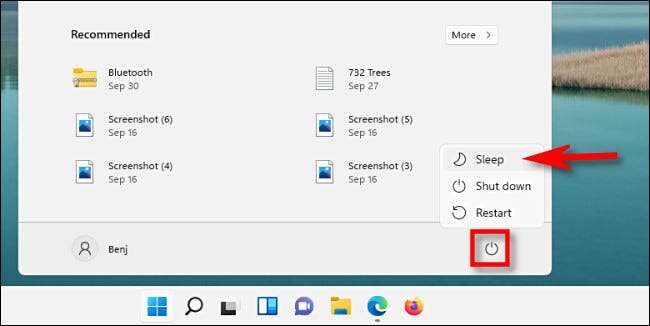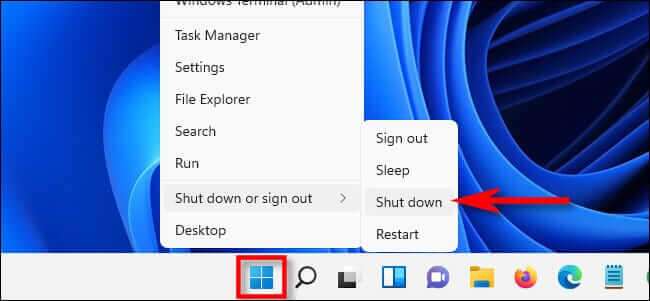توقف عن إيقاف تشغيل جهاز الكمبيوتر Windows
إذا كنت معتادًا على إغلاق جهاز الكمبيوتر الشخصي الذي يعمل بنظام Windows تمامًا بشكل منتظم ، فقد تزعج نفسك دون داع. يتضمن Windows 10 و Windows 11 طرقًا أكثر فاعلية لتوفير الطاقة – كما أنها توفر لك الوقت. إليك ما يجب فعله بدلاً من ذلك.
إذا كنت ترغب في توفير الطاقة ، قم بالنوم أو الإسبات بدلاً من ذلك
قام بعض الأشخاص بإغلاق أجهزة الكمبيوتر الخاصة بهم في نهاية اليوم عند الانتهاء من استخدامه. هذا مفهوم. إذا كنت لا تستخدم جهاز الكمبيوتر الخاص بك ، فمن المنطقي أن ترغب في توفير الكهرباء أو الاستهلاك أو تقليل مخاطر الأمان.
لكن هناك طريقة أفضل بكثير. إذا قمت بوضع جهاز الكمبيوتر الخاص بك الذي يعمل بنظام Windows في وضع السكون بدلاً من ذلك ، فسيستخدم جهاز الكمبيوتر الخاص بك جزءًا صغيرًا فقط من الطاقة التي يستهلكها عندما يكون مستيقظًا ، وسيكون أيضًا جاهزًا للاستئناف بسرعة عندما تحتاج إلى استخدامه مرة أخرى.
إذا كان لديك جهاز كمبيوتر محمول ، فيمكنك وضعه في وضع السكون عن طريق إغلاق الغطاء أو الضغط على زر السكون على لوحة المفاتيح.
لوضع جهاز كمبيوتر سطح المكتب في وضع السكون ، افتح Start وانقر فوق رمز الطاقة (الذي يشبه دائرة بها خط). في Windows 10 ، سيكون رمز الطاقة على اليسار في الشريط الجانبي. وفي Windows 11 ، ستجده في الزاوية اليمنى السفلية من قائمة ابدأ. في النافذة المنبثقة التي تظهر ، حدد “السكون“.
كبديل ، يمكنك استخدام وضع “السبات” المتاح على بعض أجهزة الكمبيوتر. يحفظ Hibernate الحالة الحالية لجهاز الكمبيوتر الخاص بك (مثل محتويات ذاكرة العمل) على القرص الصلب أو SSD ثم إيقاف التشغيل. عند إعادة تشغيل جهاز الكمبيوتر الخاص بك ، سيقوم Windows بتحميل تلك البيانات المحفوظة من محرك الأقراص الثابتة واستئناف جلستك من حيث توقفت تمامًا.
قد يرغب بعض الأشخاص أيضًا في إيقاف تشغيل أجهزة الكمبيوتر الخاصة بهم لتقليل مخاطر التعرض للاختراق ، أو تحويل أجهزة الكمبيوتر الخاصة بهم إلى زومبي يتم استخدامه في هجمات DDOS.
هذا صحيح: جهاز الكمبيوتر الشخصي الذي يعمل بنظام Windows في وضع الخمول أثناء الاتصال بالإنترنت لمدة 24 ساعة في اليوم يمثل مخاطرة أمنية.
ولكن إذا كان جهاز الكمبيوتر الخاص بك في وضع السكون أو في وضع الإسبات ، فلن يتمكن المتسللون عن بُعد عادةً من الوصول إلى جهاز الكمبيوتر الخاص بك ، لذا فهو جيد مثل إيقاف التشغيل تمامًا دون أي إزعاج يأتي معه.
الإغلاق المتكرر يهدر وقتًا ثمينًا
عند الحديث عن الإزعاج ، في كل مرة تقوم فيها بإغلاق جهاز الكمبيوتر الخاص بك تمامًا ، فإنك تمنح نفسك عقوبة زمنية في المرة التالية التي تقوم فيها بتشغيله مرة أخرى.
ذلك لأن جهاز الكمبيوتر الخاص بك يجب أن يتم التمهيد ، مما يعني أنه يحتاج إلى إعادة تحميل نظام التشغيل في الذاكرة من نقطة الصفر ، ويستغرق ذلك بعض الوقت.
قد تحتاج أيضًا إلى قضاء بعض الوقت لإعادة تشغيل جميع التطبيقات التي كنت تستخدمها وتحميل البيانات التي كنت تعمل عليها بداخلها.
إذا وضعت جهاز الكمبيوتر الخاص بك في وضع السكون بدلاً من ذلك ، فسيكون كل شيء – نظام التشغيل والتطبيقات وبيانات العمل – جاهزًا للعمل بسرعة عند تنبيه جهاز الكمبيوتر الخاص بك ، وستوفر على نفسك دقائق من الوقت الثمين والمتاعب.
أيضًا ، يمكن للكمبيوتر الشخصي في حالة النوم أن يستيقظ تلقائيًا لإجراء التحديثات إذا لزم الأمر ، وسوف تكتمل في الصباح بحلول الوقت الذي تكون فيه مستعدًا للعمل.
متى تغلق على أي حال
ومع ذلك ، هناك أوقات يكون فيها إغلاق جهاز الكمبيوتر الخاص بك تمامًا فكرة جيدة. على سبيل المثال ، إذا كنت تعلم أنك لن تستخدم جهاز الكمبيوتر الخاص بك لفترة طويلة من الوقت ، مثل أسبوع أو شهر أو أكثر ، فمن الأفضل إيقاف تشغيله.
(إذا تركت جهاز الكمبيوتر المكتبي الخاص بك دون استخدام لأشهر ، ففكر أيضًا في فصله عن الحائط لحمايته من ضربات الصواعق أو أحداث القوة الغريبة الأخرى أثناء غيابك.)
هناك موقف آخر يمكن أن يساعد فيه إيقاف التشغيل تمامًا أثناء استكشاف الأخطاء وإصلاحها. في بعض الأحيان ، يساعد ذلك في إيقاف تشغيل جهاز الكمبيوتر تمامًا وتركه مغلقًا لمدة 30 ثانية تقريبًا ، مما يؤدي إلى إيقاف تشغيل الدوائر تمامًا. عند إعادة تشغيله ، سيضطر Windows إلى إعادة تحميل جميع برامج التشغيل والتطبيقات المساعدة ، مما يمنحك بداية جديدة.
ولكن بشكل عام ، إذا كنت تستخدم جهاز الكمبيوتر الخاص بك يوميًا دون مشاكل ، فمن الأفضل لك استخدام وضع السكون بدلاً من ذلك عندما تريد ترك جهازك يستريح. حظا طيبا وفقك الله!